Menú Herramientas de Gráficos de Word 2007, se habre gusto cuando damos un click en Graficos escojemos una grafia predeterminada y comienza el tarbajo estas grafiacas sou un poco complicdas asi que tratare de ser clara. Una vez que lo abrimos y seleccionamos se abre un docuemnto de excel ya con datos, pues estos datos son los que pueden modificar nuestra grafica porque obviamente no tienen los datos que decesitamos asi que debems bodificarlos para asi odificar la grafica.
En herramientas de Graficos hay 3 pestañas Diseño, Presentacion y Formato.
Vamos en orden comensemos con Diseño, el cual su primera seccion es TIPO, aqui podemos cambiar el grafico que elegimos en un principi y hacerlo una platilla, para hacerlo platilla debemos de editarlo si no no tendria caso pues ya estaba prediseñado.
En la siguiente seccion podemos cambiar las filas en columnas y las columnas en filas, en la sigueinte opcion seleccionar datos nos abre una pag. en excel que nos indica que categoria es fila y serie es column. La sigueinte opcion editar datos funciona que modificamos categoria y serie. Por ultimo la ulitma opcion Actualizar datos Funciona despues de editar la tabla de excel despues actualizamos y la grafia aumenta o disminuye.
En la sigueinte seccion Diseño de Graficos es donde podemos modificar los comandos es decir el nombre de las escalas podemos ponerlas en una tabla o tambien podemos ensimarlas a la columna que correspondan.
En la sigueinte seccion Estilos de diseños Podemos hacer que nuestra grafica sea mas llamatiba, podemos haerla con efectos prediseñados e incluso podemos editar los colores.
Vamos a comenzar con presentacion, donde tenemos la opcion de seleccionar un elemento de la tabla ya se columna o fila con un nombre cada uno, a los cuales se les aplicara las siguientes opciones en Ampliar Formato de seleccion podemos aplificarlo y reducirlo peor no solo eso si no tambien podemos editar la forma el borde el relleno estilos de borde y formado 3D de manera individual de cada elemento. Y en la otro opcion Restablecer para hacer coincidir el estilo es cambiar el elemento o los elementos a los cuales sean mayoria ya sean predeterminados o editados. A un lado de este mismo tenemos la opcion de insertaar ya sea una figura imagen e incluso dibuja un recuadro ene el cual agregemos un texto.
En la sigueinte seccion Etiquetas podemos agregar titulos a nuestra grafiaca y acomodarlos es decir ensimarlos a la grafica o poderlos sobre o debajo de la misma. En la opcion rotulos son los subtitulos los cuales nos indican ha que se refieren las columnas y filas. La leyenda son los datos de la tabla a los que ya habiamos mensionado Categoria y Serie con su respectibo numero convirtiendolo en tabla o ensimado o tras o sobre o debajo. Tambien tenemos etiqueta de datos que es la que nos da la cifra sobre el elemnto de su valor. En a opcion tabla de datos podemos poner o quitar los datos y quedarnos simplenete con la grafica.
En la sigueinte seccion Ejes es muy sencilla la opcion ejes nos permite ver la grafica de 3 maneras espesificas y despues detallatas Vertical Horizontal y la Profundidad que le queramos dar a las msimas, y Lineas de la cuadricula son las que van en la parte de atras de la grafica las cuales no facilitan la lectura de las mismas con las mismas opciones que la anterioermente mensionada.
Continuamos con Fondo, esta seccion se dedica al fondo de la frafica en area de trazado podemos activarlo o desactibarlo esto lo hacemos nosotros, en el cuaro Grafico son las paredes de la misma grafica en esta opcion poemos ediarlas o quitarlas lo mismo pasa con el Plano inferior del grafico solo que este es el suelo de la grafica. y en el giro 3D es donde nos vamos a apoyar para darle este mismo efecto a nuestra grafica.
En la siguiente seccion Analisis nos sirve para poder ver con mas presicion nuestra grafica en linea de tendencia eliminamos las columnas y las convertimos en puntos, en la opcion lineas los puntos se van a unir, en barras de ascenderes y descenderes vamos a poder ver la media de nuestra grafia segun los datos obtenidos y las barras de erros nos mostratan las altas y bajas de nuestra grafica y lo poco concordante que sea.
Vamos a comenzar con presentacion, donde tenemos la opcion de seleccionar un elemento de la tabla ya se columna o fila con un nombre cada uno, a los cuales se les aplicara las siguientes opciones en Ampliar Formato de seleccion podemos aplificarlo y reducirlo peor no solo eso si no tambien podemos editar la forma el borde el relleno estilos de borde y formado 3D de manera individual de cada elemento. Y en la otro opcion Restablecer para hacer coincidir el estilo es cambiar el elemento o los elementos a los cuales sean mayoria ya sean predeterminados o editados
En la sigueinte seccion estilos de formas podemos una ves editada la forma en la seccion anterior modificarla completamente, podemos hacerle un contraste y un rellenado de colores tambien poniendoles un efecto como reflejo 3D sobras etc.
En la sigueinte seccion podemos editar como en la seccion aterior solo quer ahora es el texto lo que vamos editar por ejemplo los Titulos y hacerle los mismo efectos a la letraa
En estas 2 ultimas opciones podemos encontrar en Organizar la amnera de como acomodar el texto poderno por detras o delante, podemos alinear el texto y tambien podemos girar la grafica.
Y en la opcion de tamaño podemos disminuir o aumentar la grafica
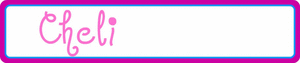















No hay comentarios:
Publicar un comentario